如何将iPhone联系人导出到计算机[3种有效方法]
 发布者 黄 / 23年2021月09日00:XNUMX
发布者 黄 / 23年2021月09日00:XNUMX 嗨,我有一个问题希望我能找到你们的答案。 我想要 在iPhone上备份联系人,最好是在打印列表中。 我想出了一种方法,就是将我的手机联系人与我 PC 上的 Google 联系人合并,但我不想将我的 Gmail 联系人合并到我的手机中,因为那里有数百个我不需要的联系人. 所以我不知道现在该怎么办。 有没有更好的方法可以从 iPhone 导出所有联系人而不会弄得一团糟?
内置的 联系我们 iPhone上的应用程序起着非常重要的作用,因为它可以掌握您的整个通讯簿,包括电话号码,联系人姓名,电子邮件,地址等。 这意味着,如果您的联系人由于其他原因而被删除或丢失,则您必须非常沮丧和烦躁。

因此,非常有必要备份您的 iPhone 联系人,将您的联系人仅保存在一个地方可能不是一个好主意。 我建议您也将 iPhone 联系人复制到计算机或任何外部磁盘。 安全总比后悔好,对吧?
1.使用iCloud将联系人从iPhone转移到计算机
iCloud是无需USB连接即可用于管理iOS数据的方法。
首先,您需要通过以下方式将iPhone联系人备份到iCloud: 个人设置 > 用户名 > iCloud的 > 联系我们.
然后去 iCloud.com,然后登录您的帐户。 最后,导出联系人并将其轻松保存到计算机。

2.使用iPhone将联系人从iPhone转移到计算机
iTunes应该是您可以使用USB电缆在计算机上尝试的另一种Apple方式。
在计算机上下载并安装iTunes,然后启动它。
点击设备图标> 总结 > 立即备份.
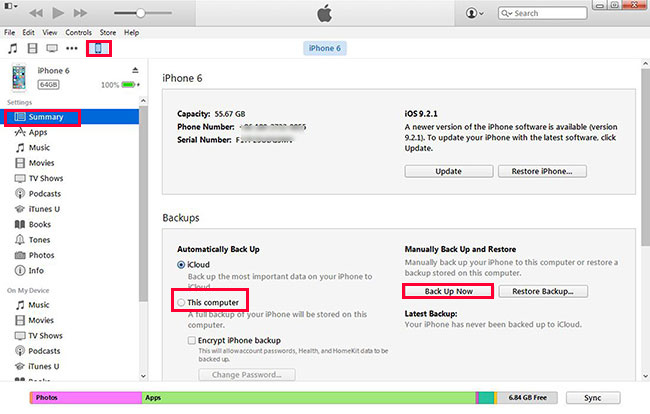
3.使用FoneTrans将联系人从iPhone转移到计算机
然后,您可能会徘徊如何将联系人从iPhone导出到计算机?
不用担心 适用于iOS的FoneTrans 允许您访问计算机上的 iPhone 联系人数据,并根据需要导出或复制该信息。 只需拖放或批量导出,您就可以立即备份特定联系人或所有联系人。 此外,您还可以 将短信从iPhone传输到计算机 如果你想。
如何从iPhone导出联系人
FoneTrans for iOS使您可以将iPhone联系人作为.vcf文件,多个vCard文件或.csv文件传输到计算机,而不会丢失任何信息。 阅读此内容以了解 如何从iPhone提取音乐.
为什么不下载带有以下链接的程序,然后按照逐步指南进行尝试?
使用iOS版FoneTrans,您将可以自由地将数据从iPhone传输到计算机。 您不仅可以将iPhone短信传输到计算机,而且可以将照片,视频和联系人轻松地移动到PC。
- 轻松传输照片,视频,联系人,WhatsApp和更多数据。
- 传输前预览数据。
- 提供iPhone,iPad和iPod touch。
下载后安装FoneTrans for iOS,然后该程序将在安装完成后自动打开。 使用USB电缆将iPhone插入计算机。 使用此程序时请勿运行iTunes,以避免任何自动同步。

等待该软件检测到您的设备,一旦识别出结果,您将得到一个弹出窗口,显示结果。 您可以备份或转移图片, 音乐, 视频, 联系我们, 其它选择性地连接到PC。 请点击 联系我们 在左边。
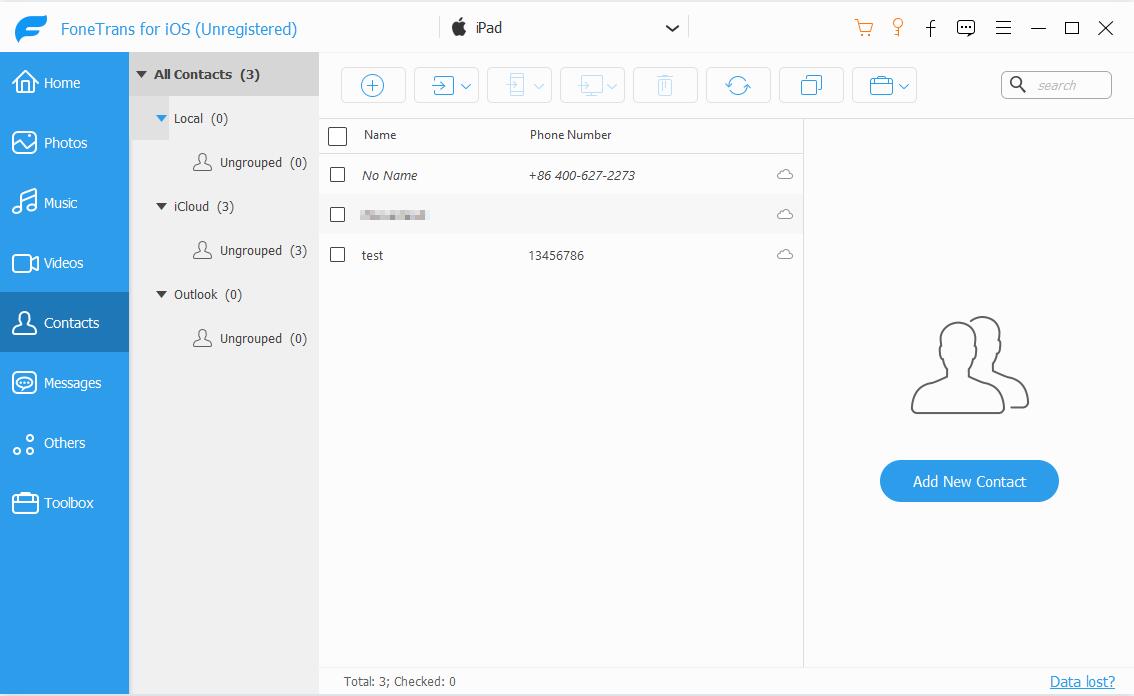
您可以在右侧窗口中查看基本信息。 在此部分中,您还可以编辑iPhone联系人(例如添加或删除信息)并创建iPhone联系人组。

选择所需的联系人或所有联系人,然后单击 导出/导入 - 导出选定的联系人 - 到vCard文件 (您可以在此处选择所需的任何格式)。 之后,系统会要求您选择计算机上所选联系人的位置。 请点击 OK 完成整个过程。

您会注意到,使用此方法可以将iPhone联系人有选择地导出到PC或Mac(如果您是Mac用户,只需使用与Mac兼容但提供类似操作的提供链接下载程序)。 此外,您还会发现可以将联系人从Outlook,Gmail和CSV文件导入到iPhone。
除了联系人,您还可以在 iOS 设备和计算机之间传输其他文件,包括照片、短信和其他媒体文件等。 不用担心您的联系人在将它们传输到计算机后会在您的 iPhone 上消失 FoneTrans,它们仍然安全地存储在您的手机上。

